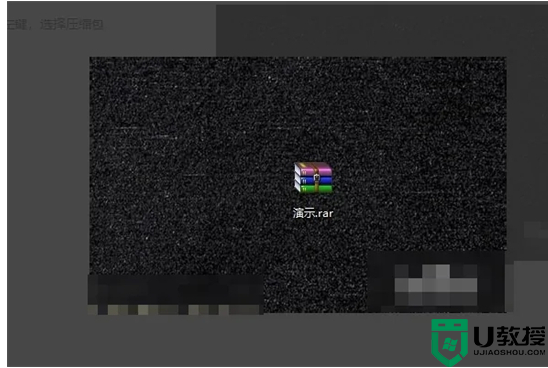解压软件怎么解压文件到桌面 电脑解压文件如何解压到桌面
时间:2022-01-04作者:xinxin
我们在电脑中对一些文件进行传输时,往往会选择文件压缩到同一个压缩包中,这样只需要传输一次就可以,不过在接收到压缩包文件之后,用户通过解压软件进行解压文件时却总是将文件解压到其它路径中,对此解压软件怎么解压文件到桌面呢?这里小编就来告诉大家电脑解压文件解压到桌面操作方法。
具体方法:
1、打开压缩文件所在的文件夹。按下鼠标右键,选择【解压文件(A)...】。
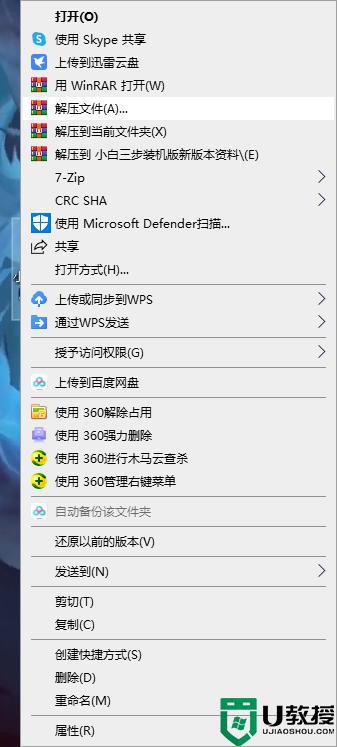
2、选择解压到【桌面】,再点击确定。
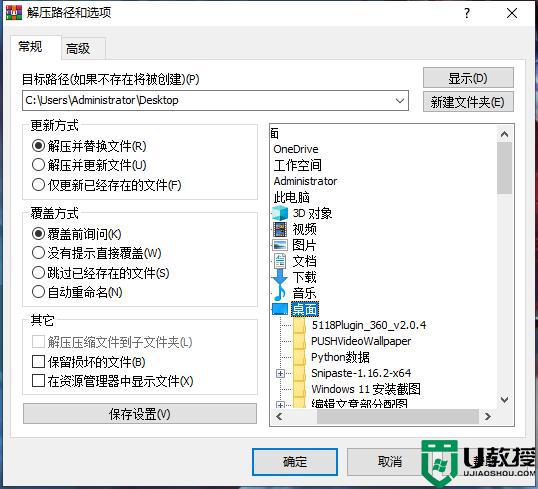
3、等待几秒解压,就能成功将压缩文件夹解压到桌面。

以上就是小编教大家的电脑解压文件解压到桌面操作方法了,需要的用户就可以根据小编的步骤进行操作了,希望能够对大家有所帮助。